Chuyển đổi, chỉnh sửa và nén video/âm thanh ở hơn 1000 định dạng với chất lượng cao.
Splice Video Editor: Khám phá các tính năng, ưu và nhược điểm của nó [Đánh giá năm 2024]
Splice Video Editor là ứng dụng tương thích với Android và iPhone với nhiều tùy chọn chỉnh sửa video. Hiện nay, với hàng tấn video trông chuyên nghiệp được công khai, người ta mong đợi tự hỏi liệu Splice Video Editor có thể cung cấp cho bạn các tính năng chỉnh sửa video tốt nhất hay không. Để giúp bạn đánh giá mọi thứ về trình chỉnh sửa này, bài đăng này sẽ đánh giá các tính năng, ưu và nhược điểm của nó! Vì vậy, không cần phải nói thêm nữa, hãy bắt đầu hành trình khám phá các bài đánh giá về Splice Video Editor.
Danh sách hướng dẫn
Tất cả các tính năng của ứng dụng Splice Video Editor trên Android/iPhone 3 lựa chọn thay thế hàng đầu cho Splice Video Editor trên Windows/Mac Câu hỏi thường gặp về ứng dụng Splice Video EditorTất cả các tính năng của ứng dụng Splice Video Editor trên Android/iPhone
Trước khi tìm hiểu các tính năng được hỗ trợ, ưu và nhược điểm của Splice Video Editor, trước tiên bạn có thể khám phá mô tả ngắn gọn về công cụ này để có được một chút thông tin cơ bản về nó. Vì vậy, Splice Video Editor là một ứng dụng được tạo cho các thiết bị Android và iOS. Nó cung cấp rất nhiều công cụ chỉnh sửa video cho phép bạn nâng cao video của mình bằng nhiều hiệu ứng khác nhau! Một số tính năng của nó cho phép bạn thêm tiêu đề, chuyển tiếp, điều chỉnh tốc độ video, thay đổi kích thước video, v.v.
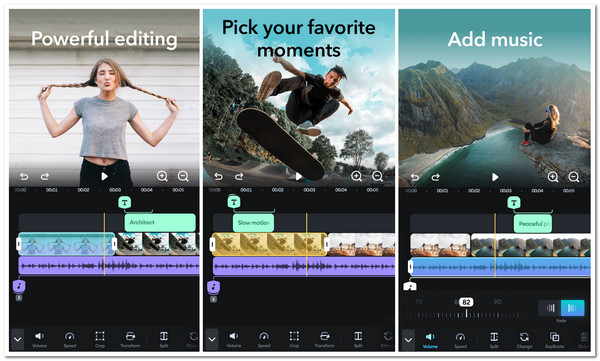
Bây giờ, để bắt đầu hành trình cân nhắc các tính năng, ưu và nhược điểm của Splice Video Editor, bạn có thể bắt đầu kiểm tra một số tính năng chỉnh sửa video tuyệt vời của nó bên dưới!
Các tính năng của ứng dụng Splice Video Editor
- Cho phép bạn làm nổi bật cảnh trung tâm của clip bằng cách loại bỏ các phần không mong muốn bằng công cụ Trimmer and Crop tích hợp sẵn trong công cụ.
- Cung cấp thư viện nhạc phong phú mà bạn có thể sử dụng để thêm nhạc nền vào video của mình. Bạn cũng có thể thêm nhạc từ iTunes.
- Hỗ trợ các hiệu ứng chuyển tiếp mà bạn có thể áp dụng giữa các clip video và hình ảnh; bao gồm vuốt xuống, chuyển tiếp mờ dần, dạng tổ ong, v.v.
- Được tích hợp tùy chọn cho phép bạn áp dụng Hiệu ứng cho từng clip của mình; bao gồm nhiều bộ lọc và tùy chọn tốc độ video.
- Tích hợp với nhiều nền tảng mạng xã hội khác nhau như Instagram, TikTok, Facebook và YouTube để chia sẻ video đã chỉnh sửa của bạn.
Đó là một số tính năng chỉnh sửa video được hỗ trợ của Splice Video Editor. Bên cạnh những tính năng đó, nó còn cho phép bạn thêm văn bản, xóa nền bằng Chroma Key, làm hoạt hình cho clip của bạn bằng hiệu ứng Ken Burns, v.v. Bây giờ, bạn có thể nói rằng ứng dụng này rất hứa hẹn và có thể đáp ứng nhu cầu của bạn. Nhưng quá trình cân nhắc của bạn không dừng lại ở đó. Sau đây là ưu và nhược điểm của ứng dụng Splice Video Editor và hãy sử dụng chúng để đưa ra cái nhìn sâu sắc và kết luận cuối cùng của bạn về ứng dụng này!
- Ưu điểm
- Cung cấp giao diện trực quan với các tính năng chỉnh sửa video dễ sử dụng.
- Hỗ trợ tất cả các tính năng chỉnh sửa video cơ bản mà bạn cần với tư cách là một biên tập viên.
- Bạn có thể sử dụng nhiều video từ nhiều trình chỉnh sửa video khác nhau.
- Nó được tích hợp với nhiều nền tảng truyền thông xã hội khác nhau để chia sẻ nhanh chóng và dễ dàng.
- Nó không để lại bất kỳ dấu vết nào trên sản phẩm của bạn.
- Không có quảng cáo gây mất tập trung nằm rải rác khắp nơi.
- Nhược điểm
- Cung cấp các hiệu ứng chuyển tiếp, hiệu ứng và tùy chọn chỉnh sửa khác hạn chế so với các công cụ trên máy tính.
- Bạn có thể gặp phải vấn đề bản quyền với những bản nhạc có trong thư viện của ứng dụng.
- Đây không phải là ứng dụng đáng tin cậy để chỉnh sửa video dài vì nó đột nhiên bị sập và chậm.
Đó là những ưu và nhược điểm của ứng dụng Splice Video Editor! Như bạn thấy, ứng dụng này cung cấp cho bạn trải nghiệm chỉnh sửa video tuyệt vời. Từ giao diện được hỗ trợ, các tính năng và quyền tự do sử dụng tác phẩm của người khác và không có hình mờ và quảng cáo. Cho đến khi bạn đạt đến điểm mà bạn muốn nó cung cấp cho bạn một số hiệu ứng mà bạn hình dung cho video của mình. Bên cạnh đó, tính ổn định của ứng dụng này khi chỉnh sửa video dài khá đáng lo ngại. Bạn cũng có thể cảm thấy ngần ngại khi sử dụng thư viện nhạc tích hợp được hỗ trợ của nó do các vấn đề bản quyền có thể xảy ra.
3 lựa chọn thay thế hàng đầu cho Splice Video Editor trên Windows/Mac
1. 4Easysoft Total Video Converter (Windows/Mac)
Công cụ đầu tiên cho danh sách 3 lựa chọn thay thế hàng đầu cho Splice Video Editor là 4Easysoft Total Video Converter. Công cụ chuyên nghiệp này được trang bị MV Maker hỗ trợ nhiều tính năng chỉnh sửa khác nhau mà bạn có thể sử dụng để thay đổi video của mình. Công cụ này cung cấp thư viện chủ đề với nhiều hiệu ứng đồ họa và nhạc nền khác nhau. Hơn nữa, công cụ này cũng được trang bị các tùy chọn chỉnh sửa cơ bản như Rotator, Cropper, Trimmer, v.v. Hơn nữa, công cụ này cũng cho phép bạn thêm nhiều clip video khác nhau và những clip dài với sự kết hợp của hình ảnh mà không gặp bất kỳ sự cố nào khi chỉnh sửa chúng. Bây giờ, đây chỉ là cái nhìn thoáng qua về các tính năng mạnh mẽ của công cụ này. Nếu bạn muốn khám phá thêm, hãy khám phá danh sách bên dưới!

Thư viện hiệu ứng và bộ lọc đẹp mắt giúp thay đổi/nâng cao diện mạo video của bạn.
Thêm tiêu đề bắt đầu và kết thúc, áp dụng bản âm thanh với hiệu ứng âm thanh mờ dần/mờ dần và lặp lại.
Tùy chọn điều chỉnh đầu ra để sửa đổi định dạng video, độ phân giải, chất lượng và tốc độ khung hình.
Bộ công cụ mạnh mẽ, bao gồm công cụ tăng cường video, hợp nhất, bộ điều khiển tốc độ, hiệu chỉnh màu sắc, v.v.
Bảo mật 100%
Bảo mật 100%
2. Shotcut (Cửa sổ/Mac)
Một công cụ thay thế khác của Splice Video Editor mà bạn có thể sử dụng là Cắt ngắn. Công cụ này cũng hỗ trợ các tính năng cơ bản giống như Splice Video Editor. Nó có nhiều tính năng cơ bản như trimmer, rotator, cropper, speed ramping cho âm thanh và video, v.v. Nó cũng hỗ trợ nhiều bộ lọc mà bạn có thể sử dụng để chỉnh sửa giao diện video của mình. Các bộ lọc này bao gồm phạm vi video, theo dõi chuyển động của vật thể, bộ lọc video 360 độ, chroma keys, v.v. Bây giờ, mặc dù công cụ này đi kèm với nhiều tính năng so với Splice, nhưng nó cũng cung cấp ít chuyển tiếp video và ít trực quan hơn so với các công cụ tương tự.
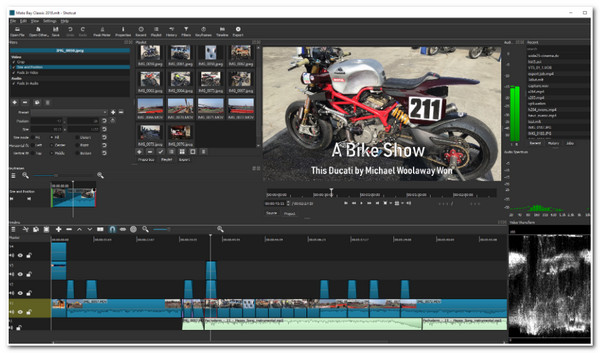
3. Microsoft Photos (Cửa sổ)
Công cụ thay thế Splice Video Editor cuối cùng cho dòng sản phẩm này là Ảnh Microsoft. Công cụ tương thích với Windows này cũng hỗ trợ hầu hết các công cụ chỉnh sửa video của Splice. Nó cung cấp tùy chỉnh văn bản, chuyển tiếp và thư viện nhạc nền. Hơn nữa, nó cũng hỗ trợ một số tính năng chỉnh sửa video cơ bản như rotator, trimmer, chủ đề, v.v. Công cụ này thú vị hơn vì nó được tích hợp nhiều hình ảnh động văn bản và chuyển tiếp cơ bản. Tuy nhiên, công cụ này chỉ cung cấp một vài mẫu và không có công cụ cắt tích hợp, nhưng nó dễ sử dụng hơn nhiều so với Splice.
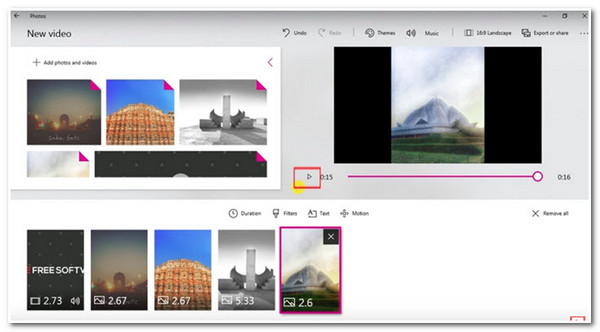
Phần 3: Câu hỏi thường gặp về ứng dụng Splice Video Editor
-
Splice Video Editor có miễn phí sử dụng không?
Có, công cụ Splice Video Editor miễn phí! Bạn có thể tải xuống và cài đặt trên Google Play và Apple Store và sử dụng ứng dụng mà không phải trả bất kỳ khoản phí nào.
-
Có phần mềm Splice Video Editor dành cho PC không?
Không, Splice Video Editor chỉ khả dụng trên nền tảng Android và iOS. Các nhà phát triển không tạo phiên bản dành cho máy tính để bàn/máy tính xách tay cho ứng dụng này.
-
Tôi có thể sử dụng miễn phí toàn bộ âm thanh có trong Splice Video Editor không?
Bạn có thể sử dụng miễn phí tất cả nhạc có trong thư viện âm thanh của ứng dụng. Tuy nhiên, bạn có thể gặp phải vấn đề bản quyền khi sử dụng một trong những bản nhạc trong thư viện âm thanh của ứng dụng vào video của mình và đăng lên mạng xã hội.
Phần kết luận
Vậy là xong! Đó là các đánh giá về Splice Video Editor và 3 trong số các công cụ thay thế tốt nhất! Bây giờ bạn đã đọc xong bài đánh giá về Splice Video Editor trong bài đăng này, có lẽ bạn đã đánh giá xong liệu nó có thể hỗ trợ tất cả các nhu cầu chỉnh sửa video của bạn hay không. Nếu bạn nghĩ rằng Splice không thể xử lý yêu cầu dự án video của bạn, thì đề xuất tốt nhất dành cho bạn là công cụ 4Easysoft Total Video Converter! Với các tính năng chỉnh sửa video tiên tiến nhưng dễ sử dụng của công cụ này, bạn chắc chắn có thể đạt được video mà bạn mong muốn! Truy cập trang web của công cụ này để khám phá thêm!
Bảo mật 100%
Bảo mật 100%


